Jak odstranit oblíbenou položku v aplikaci Microsoft Edge pro iPhone
I když si můžete určitým způsobem zvyknout na určité webové stránky, může to často vyžadovat trochu psaní nebo dokonce několik kroků. Naštěstí aplikace Edge na vašem iPhonu obsahuje funkci s názvem Oblíbené, která vám umožňuje uložit webovou stránku do prohlížeče. Poté můžete jednoduše otevřít své oblíbené položky a klepnutím na web navštívit.
I když jsou tyto oblíbené položky užitečné, můžete zjistit, že máte nějaké oblíbené položky, které již nepoužíváte. Naštěstí máte možnost upravovat své oblíbené položky v Edge a můžete odstranit weby, které již nepotřebujete. Náš tutoriál níže vám ukáže, jak odstranit oblíbenou položku v aplikaci Microsoft Edge pro iPhone.
Pokud jste ve svém iPhone experimentovali s různými prohlížeči, možná máte nainstalované některé, které nebudete používat. Přečtěte si náš článek o mazání aplikací pro iPhone a podívejte se, jak můžete odstranit tyto nežádoucí prohlížeče z vašeho zařízení.
Jak odstranit oblíbenou položku na okraji v iPhone
Kroky v tomto článku byly provedeny na iPhone 7 Plus v iOS 11.4.1. Kroky v této příručce předpokládají, že jste do aplikace Edge svého iPhone přidali alespoň jednu oblíbenou webovou stránku. Dokončením níže uvedených kroků odstraníte oblíbenou položku z aplikace. Kdykoli to budete chtít, můžete jej přidat znovu později.
Krok 1: Otevřete aplikaci Edge na svém iPhone.

Krok 2: Klepněte na tlačítko s hvězdičkou v pravém horním rohu obrazovky.
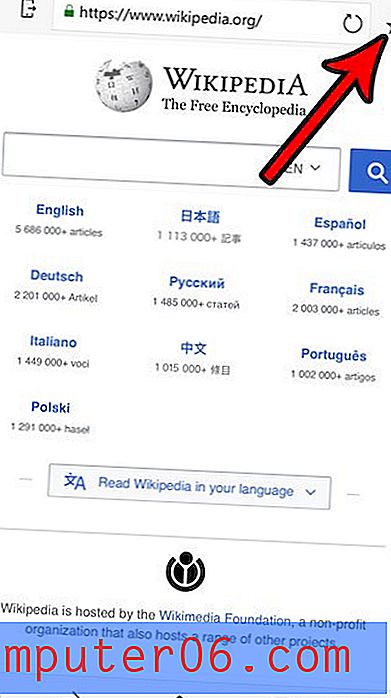
Krok 3: Vyberte kartu Favorites (Oblíbené) ve spodní části obrazovky.
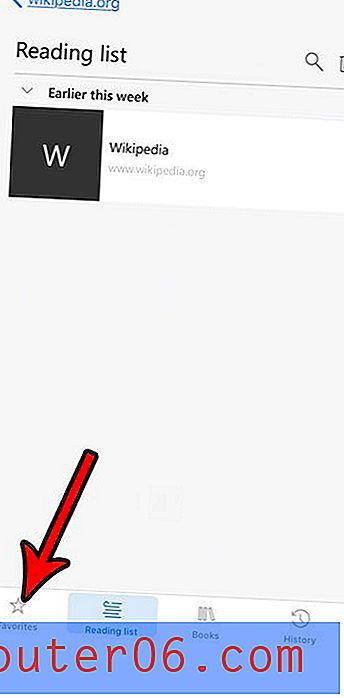
Krok 4: Přejeďte prstem doleva na oblíbenou položku, kterou chcete odstranit.
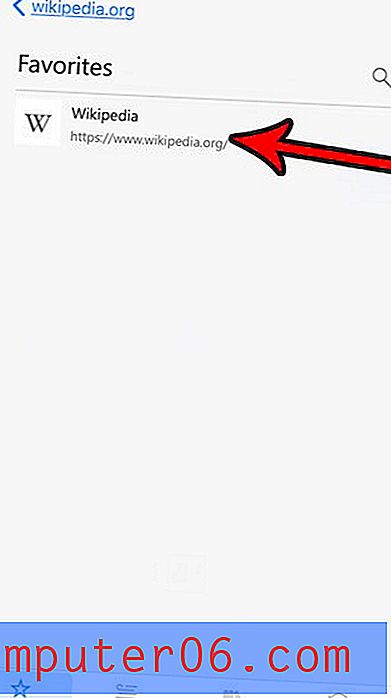
Krok 5: Klepněte na tlačítko Odstranit .
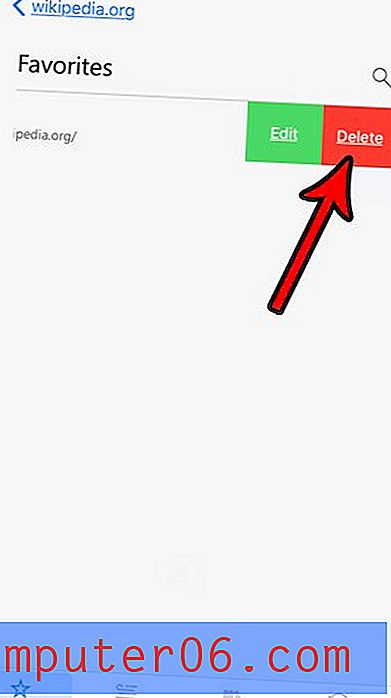
Jednou z dalších možností, které jste si všimli při používání aplikace Microsoft Edge, je seznam čtení. Zjistěte, jak se dostat do seznamu čtení v Edge a získat přístup ke všem webovým stránkám, které jste do tohoto umístění uložili.



